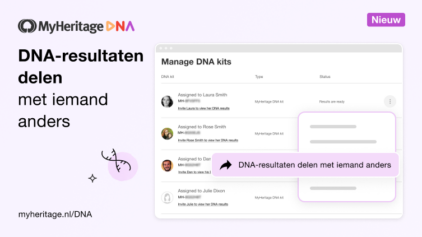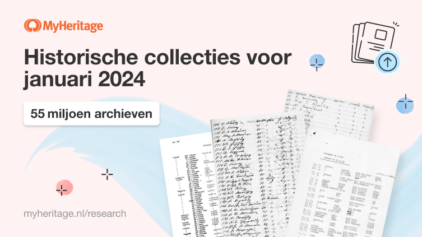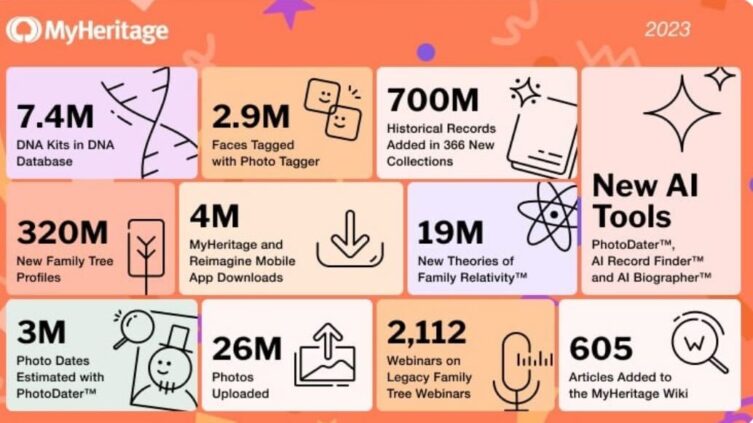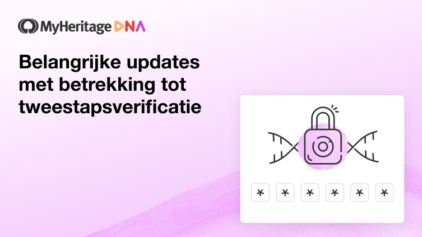Introductie Fotoreparatie: nieuwe functie om automatisch krassen en beschadigingen op foto’s te repareren
- Door MyHeritageNL


We hebben het weer gedaan! We zijn verheugd om Fotoreparatie te introduceren – de nieuwste tool in de foto-gereedschapskist van MyHeritage. Fotoreparatie herstelt automatisch krassen, scheuren, gaten, vlekken en andere beschadigingen op historische foto’s. Met deze extra tool is MyHeritage het enige bedrijf dat een complete reeks functies biedt voor het inkleuren, herstellen, verbeteren, animeren en nu repareren van historische foto’s, die allemaal uitzonderlijke resultaten opleveren.
Fotoreparatie is buitengewoon eenvoudig te gebruiken. Upload simpelweg een foto met krassen of beschadigingen naar MyHeritage en als we schade detecteren, raden we u aan Fotoreparatie toe te passen door een knop ‘Repareren’ weer te geven. Als u ervoor kiest om die te gebruiken, verdwijnen met een enkele klik de krassen en beschadigingen op de foto als magie!
De technologie voor Fotoreparatie is exclusief in licentie genomen door MyHeritage van DeOldify, gemaakt door deep learning-experts Jason Antic en Dana Kelley. Fotoreparatie is een van de vele technologieën van DeOldify die zijn gelicentieerd en geïntegreerd in de fotofuncties van MyHeritage.

Een voorbeeld van Fotoreparatie. Voor (links) en na Fotoreparatie (rechts). Kreukels en vlekken zijn verdwenen!
Oude foto’s kunnen van onschatbare waarde zijn. Ze gunnen ons een blik op momenten in het leven van onze voorouders, bevroren in de tijd. De foto’s zelf hebben misschien over continenten gereisd en waren getuige van de beproevingen van degenen die erop staan afgebeeld en hun dierbaren. Soms ze zijn misschien weggestopt op een zolder of kelder en al decennia lang vergeten. Oude foto’s zijn vaak onder minder ideale omstandigheden bewaard gebleven, waardoor ze vatbaar zijn voor scheuren, kreukels en vlekken.
Bij MyHeritage geloven we dat foto’s een van de meest tastbare en krachtige middelen zijn om verbinding te maken met het verleden. We beschouwen het behoud ervan als essentieel voor het documenteren van familiegeschiedenis, zowel op persoonlijk als op familieniveau en op grotere schaal. Daarom maken we het u gemakkelijk om uw foto’s op MyHeritage te scannen, uploaden en bewaren. Wij zijn van mening dat het van grote waarde is om foto’s te herstellen en te verbeteren, zodat gebruikers deze kunnen bekijken zoals ze eruit zagen na de eerste afdruk. Maar we zijn ook toegewijd aan de integriteit en authenticiteit van de originele foto’s. Daarom veranderen alle verbeteringen die we aanbrengen, inclusief Fotoreparatie, nooit het origineel, dat altijd intact wordt gelaten. We maken altijd een nieuwe kopie naast het origineel, waarop de verbeteringen worden toegepast.
Wanneer een foto wordt geüpload naar MyHeritage, treedt op de achtergrond een gespecialiseerd detectie-algoritme in werking om vast te stellen of de foto schade heeft opgelopen. Als dat het geval is, is er een knop ‘Repareren’ beschikbaar, zodat gebruikers geen tijd verspillen met het repareren van foto’s die dit niet nodig hebben. Foto’s kunnen moeiteloos met een enkele klik worden gerepareerd. Het proces duurt slechts enkele seconden. Het standaard model, Subtiel reparatiemodel genaamd, herstelt de meeste soorten schade met minimale wijzigingen aan de rest van de foto. Voor foto’s met meer substantiële schade kan het Uitgebreide reparatiemodel worden toegepast.
Voorbeelden

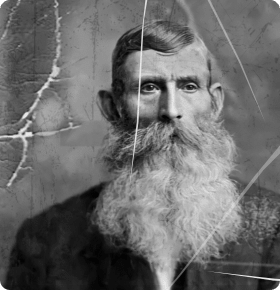








Het geheel is groter dan de som der delen
Fotoreparatie alleen al levert verbluffende resultaten op, maar het is nog krachtiger wanneer het wordt gebruikt in combinatie met de andere fotofuncties van MyHeritage: MyHeritage In Color™, MyHeritage Photo Enhancer en Deep Nostalgia™. U kunt dezelfde foto in elke gewenste volgorde repareren, animeren, inkleuren en/of verbeteren.
Bijvoorbeeld met deze foto:

Fotoreparatie verwijdert op magische wijze de beschadigingen en krassen:

Inkleuring zet het vervolgens om in kleur, en verbetering brengt de gezichten scherp in beeld, waardoor de foto weer tot leven komt:

Hier is de trotse bruidegom, met wat lijkt op een blad op zijn hoofd:

De Photo Enhancer-technologie van MyHeritage verhoogt de resolutie van gezichten en brengt deze scherper in beeld. Links: voor. Rechts: na
Hoe te gebruiken
Klik op het tabblad Foto’s op de navigatiebalk om toegang te krijgen tot uw foto’s die zijn opgeslagen op MyHeritage.
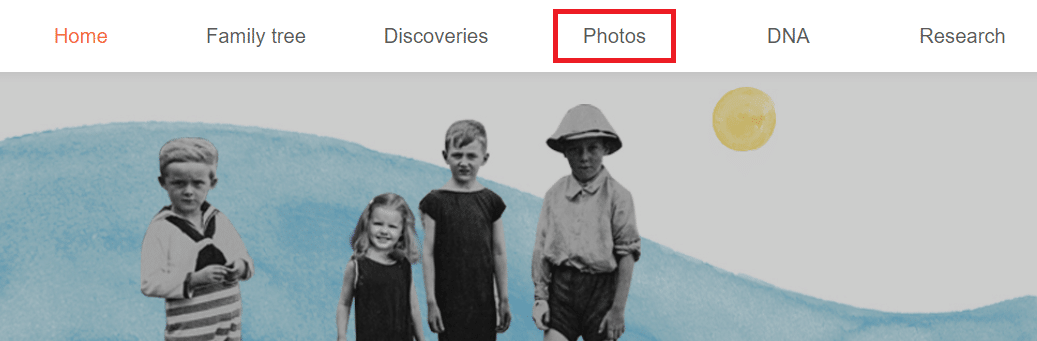
Selecteer een album uit de lijst aan de linkerkant, of blijf in “Alle media-items” waar al uw foto’s worden weergegeven. Klik op een foto om de fotopagina te openen.
Zodra u op de fotopagina bent, detecteren we automatisch of een foto is bekrast of beschadigd en kan deze worden verbeterd met Fotoreparatie. Als dat het geval is, ziet u de knop “Repareren” naast de andere knoppen van de fotofuncties boven de afbeelding.
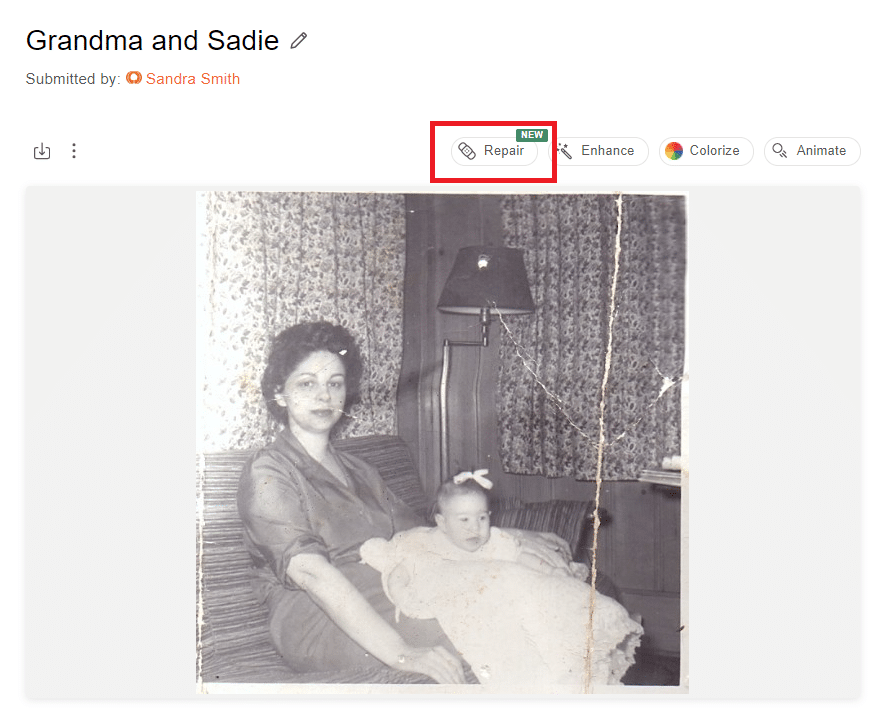
Als we niet hebben vastgesteld dat uw foto beschadigd is en moet worden gerepareerd, en u denkt dat deze beschadigd is, hoeft u zich geen zorgen te maken: u kunt nog steeds Photo Repair uitproberen. Klik op de 3 stippen linksboven om het menu met extra opties te openen, en Reparatie is daar beschikbaar.
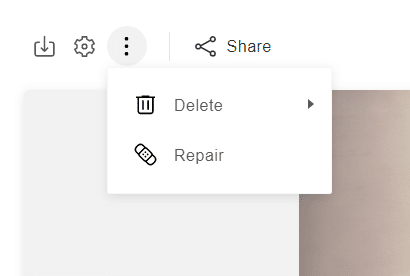
Klik op “Repareren” om het reparatieproces te starten, dat enkele seconden duurt.
Net als bij onze andere fotohulpmiddelen, kunt u na het repareren van uw foto een schuifregelaar over de afbeelding slepen om het effect voor en na te zien.
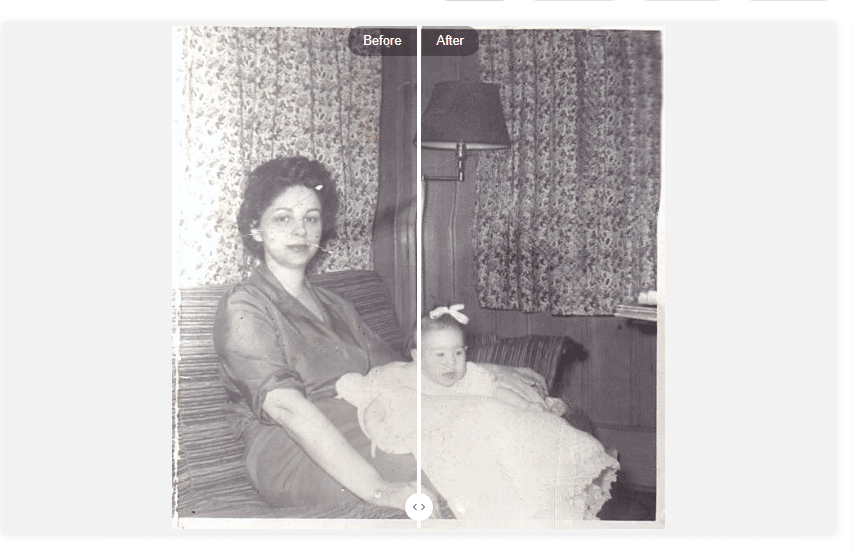
Gebruik de schuifregelaar om de impact van Fotoreparatie te zien.
Kies uit de opties linksboven op de foto om de originele foto, de gerepareerde foto of de vergelijking te downloaden, om toegang te krijgen tot de instellingen of om de gerepareerde foto of het origineel te verwijderen.

Net als de andere fotofuncties, lift Fotoreparatie mee op de originele foto, waardoor een gerepareerde versie wordt gemaakt naast het origineel, dat intact blijft precies zoals het was toen u het uploadde. Wanneer u de gerepareerde versie verwijdert, blijft de originele foto behouden, maar als u het origineel verwijdert, wordt ook de gerepareerde versie verwijderd.
Twee modellen
We bieden twee verschillende reparatiemodellen die op uw foto’s kunnen worden gebruikt om krassen en beschadigingen te repareren: subtiele reparatie en uitgebreide reparatie.
Het subtiele reparatiemodel is het standaardmodel dat op foto’s wordt gebruikt wanneer Fotoreparatie wordt toegepast. Dit model is ideaal voor de meeste foto’s.
Het uitgebreide reparatiemodel is beter voor ernstigere beschadigingen en krassen, maar kan soms (zelden) andere delen van de foto negatief beïnvloeden. Mocht u na gebruik van het subtiele reparatiemodel nog steeds krassen zien, dan kunt u het uitgebreide reparatiemodel uitproberen om te zien welk resultaat uw voorkeur heeft.
In het onderstaande voorbeeld zit er een diepe kras in het origineel (linker afbeelding) op het gezicht van Abraham Lincoln. Het standaard reparatiemodel verbeterde de situatie (afbeelding in het midden), maar het was het model voor uitgebreide reparatie dat de kras volledig verwijderde (afbeelding rechts):
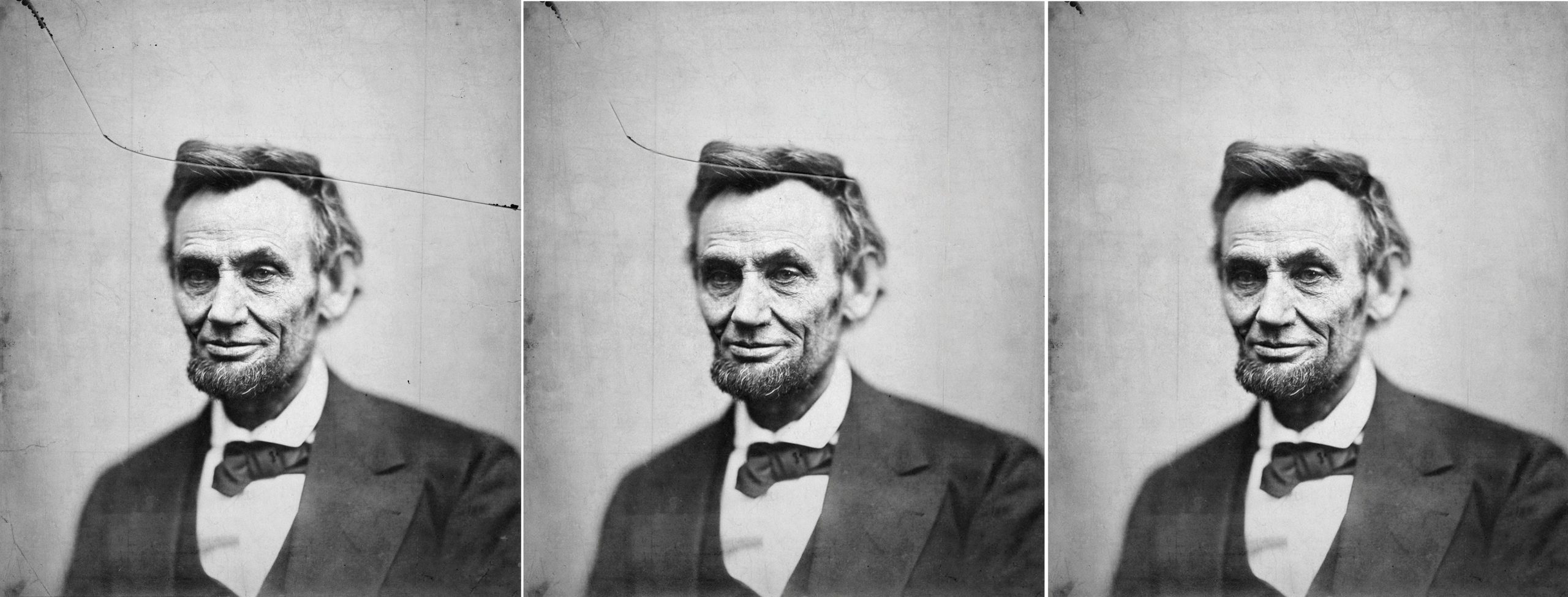
Oorspronkelijke afbeelding (links); na subtiele reparatie (midden) en na Uitgebreide reparatie (rechts).
U kunt tussen de reparatiemodellen schakelen door op het tandwiel pictogram in de linkerbovenhoek te klikken om het paneel met foto-instellingen te openen.

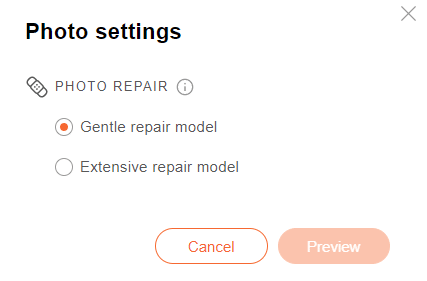
Paneel voor foto-instellingen, voor het selecteren van een reparatiemodel.
Selecteer een model in het instellingenpaneel en klik op Voorbeeld. Als het nieuwe resultaat u bevalt, klikt u op Opslaan, anders klikt u op Annuleren om bij de vorige versie te blijven.
Nadat u een foto heeft gerepareerd, kunt u deze in elke gewenste volgorde inkleuren, verbeteren of animeren. Technisch gezien is reparatie de bewerking die altijd eerst moet worden uitgevoerd, maar als u een foto repareert die al ingekleurd was, zal MyHeritage de originele versie repareren en vervolgens inkleuren, zodat het niet uitmaakt dat u de bewerkingen in het tegenovergestelde volgorde heeft uitgevoerd. U krijgt altijd het best mogelijke resultaat, ongeacht de volgorde die u gebruikt.
Uw gerepareerde foto delen
In de nabije toekomst zullen we een speciale pagina voor fotoherstel toevoegen waarmee gebruikers toegang hebben tot deze functie, zelfs als ze eerder geen MyHeritage-account hebben. Deze pagina maakt het ook gemakkelijker voor u om gerepareerde foto’s te delen met andere mensen die MyHeritage misschien niet gebruiken. Tot die tijd is het delen van gerepareerde foto’s mogelijk door de gerepareerde versie te downloaden of een vergelijking naast elkaar door op het download pictogram in de linkerbovenhoek van de fotopagina te klikken. U kunt de afbeelding vervolgens e-mailen of op sociale media posten.
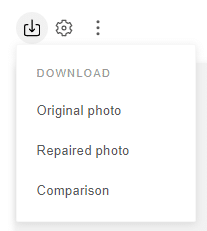
Het downloaden van een gerepareerde foto of een vergelijking naast elkaar (voor / na).
Foto’s repareren die zijn verbeterd of ingekleurd
Als u foto’s upload naar MyHeritage In Color™ en de Photo Enhancer, zullen ze nu ook op schade worden gecontroleerd en als Fotoreparatie nuttig zou kunnen zijn, wordt een knop ‘Repareren’ weergegeven samen met een aanbeveling om het te gebruiken.
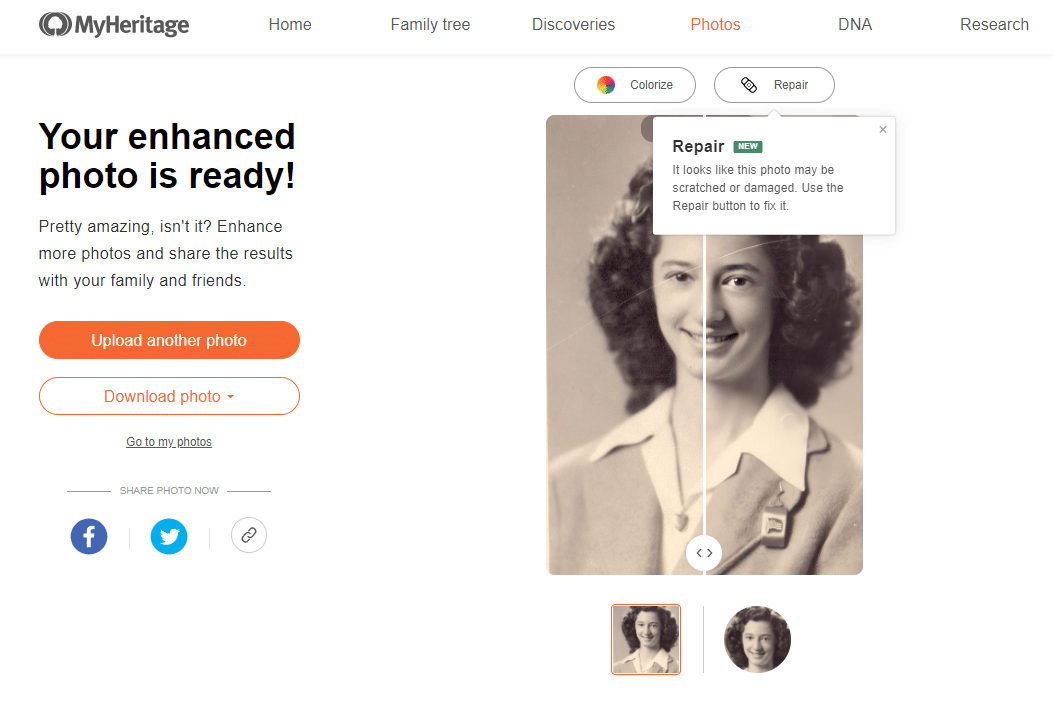
Voorbeeld van aanbeveling tot fotoreparatie die verschijnt na gebruik van de MyHeritage Photo Enhancer-pagina.
Foto’s repareren met gebruik van de MyHeritage mobiele app
Fotoreparatie is ook beschikbaar via de gratis MyHeritage mobiele app die kan worden gedownload van de App Store of Google Play. Als u de app al heeft, moet u deze eerst updaten om er zeker van te zijn dat u over de nieuwste versie beschikt.
U kunt uw bestaande foto’s repareren in het gedeelte Foto’s van de app of nieuwe foto’s uploaden om te repareren. We raden aan om de scanner in de mobiele app te gebruiken. Dit is een geweldige manier om uw historische foto’s te digitaliseren en ze van hun fysieke albums rechtstreeks naar MyHeritage over te brengen, waar ze zullen worden bewaard voor het nageslacht. Wanneer u uw foto’s scant, doe dit dan in de hoogst mogelijke resolutie om de kwaliteit te maximaliseren en de best mogelijke resultaten te bereiken.
Ga naar het gedeelte Foto’s van de app om al uw geüploade foto’s te zien. Tik vervolgens op een van uw foto’s om deze te bekijken.
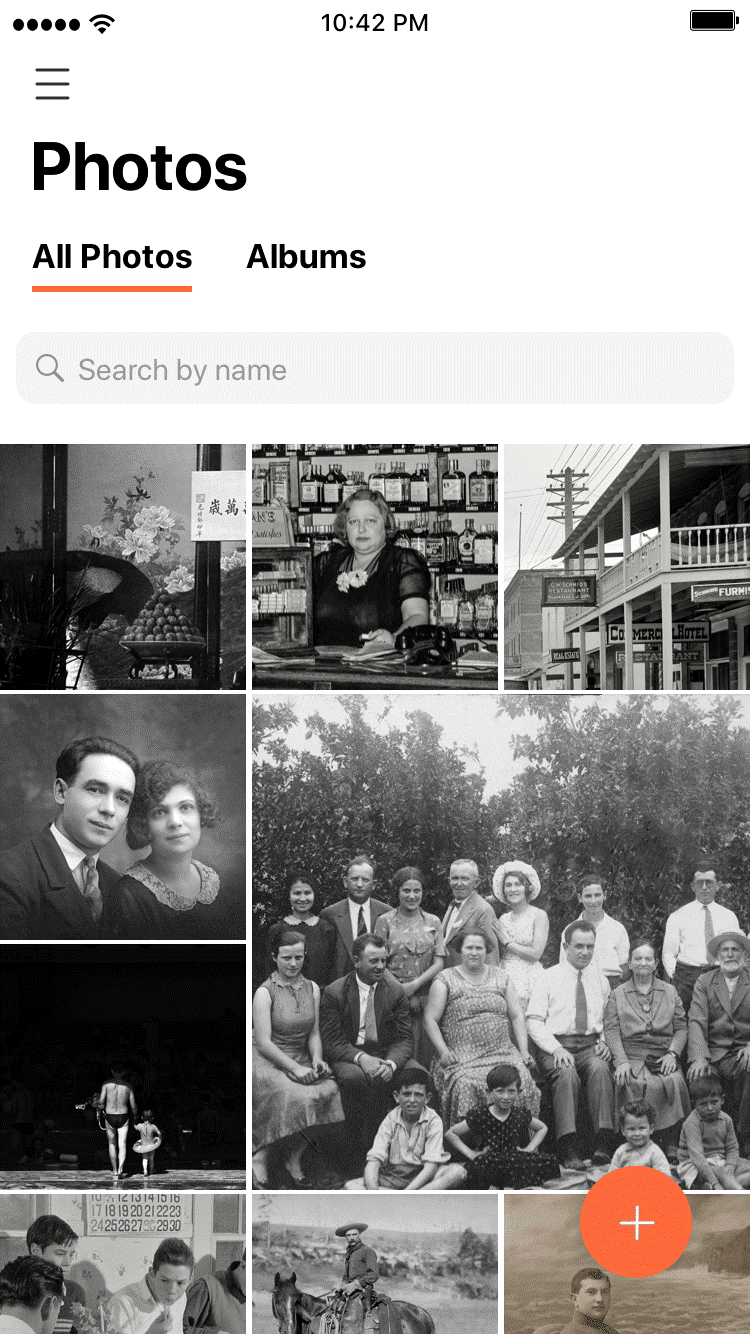
U kunt een foto repareren door op het nieuwe pictogram te tikken dat op een pleister lijkt:

Tijdens het reparatieproces kunt u zich een paar seconden lang vermaken met een schattige animatie van een pleister die reparaties uitvoert. Zodra de foto is gerepareerd, wordt een schuifregelaar weergegeven waarmee u de impact van de reparatie kunt zien.
Wat zijn de kosten?
Alle MyHeritage gebruikers kunnen Fotoreparatie gratis gebruiken bij verschillende foto’s. Voor het repareren van meer foto’s is een Compleet abonnement vereist. Lees hier meer over onze verschillende abonnementen.


Tot slot
MyHeritage, met de geweldige hulp van DeOldify, blijft u verbazen! Met de toevoeging van Fotoreparatie versterken we onze positie als het beste platform voor het bewaren en verbeteren van familiefoto’s. Fotoreparatie zal van grote waarde zijn voor genealogen en liefhebbers van familiegeschiedenis. U zult in staat zijn om uw meest gekoesterde en dierbare familiefoto’s te verbeteren en krassen en kreukels letterlijk tot het verleden te laten behoren.
We hopen dat u veel plezier zult beleven aan deze functie en kunnen niet wachten tot u uw beste resultaten met ons en uw vrienden en familie deelt.